Manual de Uso do Keynote para Mac
- Conheça o app Pages
- Novidades
-
- Comece a usar o Keynote
- Introdução a imagens, gráficos e outros objetos
- Criar uma apresentação
- Escolha como navegar pela apresentação
- Abrir ou fechar uma apresentação
- Salvar e nomear uma apresentação
- Localizar uma apresentação
- Imprimir uma apresentação
- Touch Bar do Keynote
- Criar uma apresentação usando o VoiceOver
-
- Adicionar ou apagar slides
- Adicionar e visualizar notas do apresentador
- Altere o tamanho do slide
- Alterar o fundo de um slide
- Adicionar uma borda em torno de um slide
- Mostrar ou ocultar marcadores de posição de texto
- Mostrar ou ocultar os números dos slides
- Aplicar um layout de slide
- Adicionar e editar layouts de slide
- Alterar um tema
-
- Mudar a transparência de um objeto
- Preencher formas ou caixas de texto com uma cor ou imagem
- Adicionar uma borda a um objeto
- Adicionar uma legenda ou título
- Adicionar um reflexo ou sombra
- Usar estilos de objeto
- Redimensionar, girar e virar objetos
- Mover e editar objetos usando a lista de objetos
- Adicionar objetos vinculados para tornar sua apresentação interativa
-
- Faça sua apresentação no Mac
- Fazer a apresentação em um monitor separado
- Fazer uma apresentação durante uma ligação do FaceTime
- Usar um controle remoto
- Fazer uma apresentação avançar automaticamente
- Exigir uma senha para sair de uma apresentação
- Reproduza uma apresentação de slides com vários apresentadores
- Ensaiar no Mac
- Gravar apresentações
-
- Enviar uma apresentação
- Introdução à colaboração
- Convidar outras pessoas para colaborar
- Colaborar em uma apresentação compartilhada
- Ver a atividade mais recente em uma apresentação compartilhada
- Alterar os ajustes de uma apresentação compartilhada
- Deixar de compartilhar uma apresentação
- Pastas compartilhadas e colaboração
- Usar o Box para colaborar
- Criar um GIF animado
- Publicar sua apresentação em um blog
-
- Usar o iCloud Drive com o Keynote
- Exportar uma apresentação para PowerPoint ou outro formato
- Reduzir o tamanho de arquivo da apresentação
- Salvar uma apresentação grande como um arquivo de pacote
- Restaurar uma versão anterior de uma apresentação
- Mover uma apresentação
- Apagar uma apresentação
- Proteger uma apresentação com uma senha
- Bloquear uma apresentação
- Criar e gerenciar temas personalizados
- Copyright

Adicionar um reflexo ou sombra no Keynote do Mac
Você pode adicionar reflexos e sombras a imagens, formas, caixas de texto, linhas, setas e vídeos.
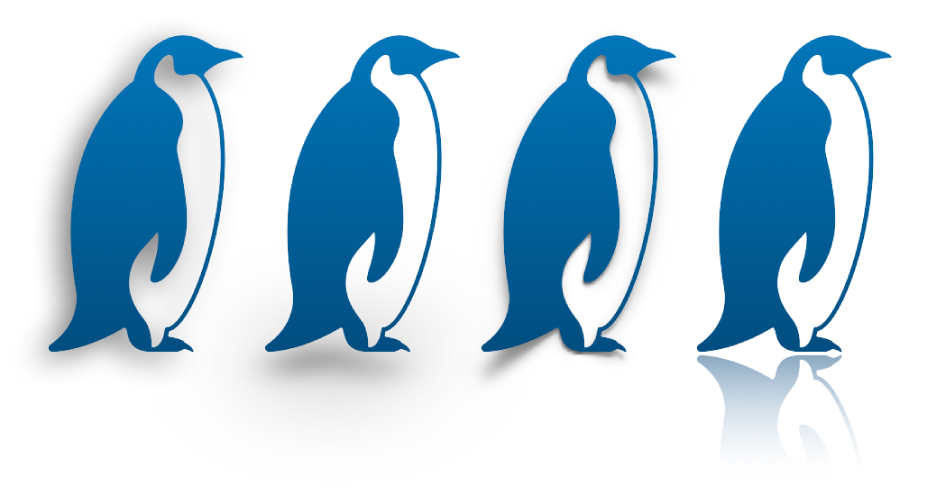
Adicionar reflexo
Clique para selecionar um objeto ou selecione vários objetos.
Na barra lateral Formatar
 , clique na aba Estilo.
, clique na aba Estilo.Selecione a opção Reflexo e, em seguida, arraste o controle deslizante para tornar o reflexo mais ou menos visível.
Adicionar uma sombra
Clique para selecionar um objeto ou selecione vários objetos.
Para adicionar uma sombra a um gráfico, consulte Altere a aparência de barras, fatias e outros.
Na barra lateral Formatar
 , clique na aba Estilo.
, clique na aba Estilo.Clique na seta de abertura ao lado de Sombra, clique no menu pop-up e escolha um tipo de sombra:
Sombra projetada: Faz com que o objeto pareça estar flutuando sobre o slide.
Sombra de contato: Faz com que o objeto pareça estar parado sobre o slide.
Sombra curva: Faz com que o objeto pareça ter as margens enroladas.
Ajuste uma das opções a seguir para alterar a aparência da sombra:
Desfoque: ajusta a suavidade da margem de uma sombra.
Deslocamento: A distância entre a sombra e o objeto ou texto.
Ângulo: define o ângulo da sombra.
Perspectiva: o ângulo da fonte de luz da sombra.